Les raccourcis clavier constituent un moyen rapide et efficace de contrôler mimoLive pendant un spectacle en direct. Au lieu de faire défiler manuellement les couches et de sélectionner des variantes spécifiques, vous pouvez utiliser des combinaisons de touches prédéfinies pour déclencher des actions instantanément. Cela permet un fonctionnement plus fluide et vous aide à rester concentré pendant les productions en direct les plus importantes.
Attribution de raccourcis clavier
Vous pouvez attribuer des raccourcis clavier dans mimoLive pour changer rapidement de caméra, déclencher des calques ou effectuer diverses autres actions. La plupart des boutons de déclenchement de mimoLive comprennent un enregistreur de raccourcis clavier situé juste à côté, ce qui facilite la personnalisation de votre flux de travail.
Pour attribuer un raccourci à un bouton spécifique :

- Cliquez sur le bouton Raccourci d'enregistrement à côté du contrôle que vous souhaitez configurer.
- Le bouton devient rouge et affiche "Raccourci clavier"pour indiquer qu'il attend votre contribution.
- Appuyez sur la combinaison de touches souhaitée sur votre clavier.

Le raccourci attribué est ensuite enregistré dans votre document mimoLive, ce qui garantit qu'il est préservé et prêt à être utilisé lorsque vous ouvrez à nouveau le document.
Choisir la bonne combinaison de clavier
Les raccourcis clavier peuvent se limiter à une seule touche ou à une combinaison de touches de modification -⌘ (Commande), ⌥ (Option), ⇧ (Maj) et Contrôle - plus une autre touche. Les raccourcis à une seule touche sont rapides et faciles à mémoriser, ce qui est idéal pour les actions fréquemment utilisées. Cependant, ils peuvent interférer avec la saisie normale de texte si un champ de saisie n'est pas sélectionné. Les combinaisons de touches modificatrices (par exemple, ⌘ + ⇧ + 1) réduisent le risque d'activation accidentelle et sont particulièrement utiles lors de l'intégration de matériel ou de logiciels tiers qui simulent les frappes.
Réutilisation des raccourcis pour des actions simultanées
mimoLive vous permet d'attribuer le même raccourci clavier à plusieurs commandes. Par exemple, vous pouvez utiliser un raccourci pour déclencher plusieurs couches simultanément, ce qui permet d'effectuer des changements de scène ou des transitions complexes en une seule touche. Cette fonction est idéale pour coordonner les actions entre les couches et rationaliser votre flux de production en direct.
Annuler l'enregistrement du raccourci clavier
Si vous changez d'avis lors de l'attribution d'un raccourci clavier, vous pouvez annuler l'enregistrement en cliquant sur l'icône "Révoquer" à droite. Cette action rétablira le raccourci précédemment attribué, ce qui vous permettra de ne pas perdre votre configuration existante.
Lorsque votre raccourci clavier a été enregistré avec succès, l'enregistreur affiche le raccourci approprié.
Effacer un raccourci clavier
Pour supprimer un raccourci clavier attribué, cliquez sur le bouton "×" (Effacer) situé à côté de celui-ci.
Cela supprime le raccourci actuel, laissant le contrôle non attribué.
Si vous souhaitez modifier le raccourci, il vous suffit de cliquer sur le champ du raccourci pour en enregistrer un nouveau.
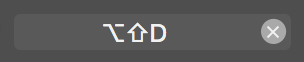
Raccourcis clavier fournis par mimoLive
mimoLive comprend une large gamme de raccourcis clavier prédéfinis qui vous aident à rationaliser votre flux de travail dès le départ.
Raccourcis clavier généraux
| Raccourci clavier | Action |
|---|---|
| ⌘A | Sélectionner tout. Fonctionne dans les champs de saisie. Comme mimoLive ne prend en charge que les couches ou les sources sélectionnées individuellement, cela n'a aucun effet sur le document lui-même. |
| ⌘M | Réduire la fenêtre du document mimoLive au document. |
| ⌘Z | Annuler la dernière opération |
| ⇧⌘Z | Refaire la dernière opération révoquée |
| ⌘C | Copie l'élément sélectionné dans le presse-papiers. Peut également être utilisé pour copier/coller des calques. |
| ⌘X | Coupe la sélection en cours et la stocke dans le presse-papiers. |
| ⌘V | Colle le contenu actuel du tableau de collage dans la zone de sélection actuelle. Peut également être utilisé pour copier/coller des calques. |
| ⌘S | Sauvegardez le document le plus en avant. |
| ⇧⌘S | Enregistrer le document à un autre endroit et/ou sous un autre nom. La boîte de dialogue standard d'enregistrement de fichier vous invite à sélectionner un emplacement et un nouveau nom. |
| ⌘O | Ouvrez un document mimoLive existant. Le sélecteur de fichiers standard s'affiche. |
| ⌘N | Ouvrez le Nouveau sélecteur de modèle de document. |
| ⌥⌘N | Créez un nouveau document mimoLive vierge. |
| ⌘W | Fermez la fenêtre la plus en avant. (Il peut s'agir d'une fenêtre différente de la fenêtre principale du document mimoLive. Pour fermer la fenêtre de document mimoLive la plus en avant, utilisez ⇧⌘W) |
Raccourcis clavier spéciaux
| Raccourci clavier | Action |
|---|---|
| ⇧⌘A | Ajoutez un fichier multimédia à la page Référentiel de sources. |
| ⌥⌘R | Ouvrez le Fenêtre des enregistrements récents. |
| ⇧⌘R | Ouvrez le Fenêtre de contrôle des performances de rendu. |
| ⌘R | Démarrer l'émission. (voir Bouton de démarrage/arrêt de l'émission) |
| ⌘B | Démarrage Lecture plein écran |
| ⌘2 | Basculer la visibilité du référentiel source |
Raccourcis clavier pour travailler avec les calques
Voir Calques, paramètres et variantes pour apprendre à travailler avec les calques dans mimoLive.
| Raccourci clavier | Action |
|---|---|
| ⌘L | Permet d'activer ou de désactiver le calque sélectionné. (voir Calques, paramètres et variantes) |
| ⌘D | Duplique le calque sélectionné. (voir Calques, paramètres et variantes) |
| ⌘⌫ | Supprime le calque sélectionné. (voir Calques, paramètres et variantes) |
| ⌘⏎ | Réduire les variantes d'un calque dans la pile de calques. |
| ⌘↑ | Sélectionner la couche supérieure |
| ⌘↓ | Sélectionner le calque ci-dessous |
Raccourcis clavier pour travailler avec les variantes de calques
Consultez Calques, paramètres et variantes pour apprendre à travailler avec les variantes de calques dans mimoLive.
| Raccourci clavier | Action |
|---|---|
| ⌘⏎ | Réduire les variantes d'un calque dans la pile de calques. (voir Calques, paramètres et variantes) |
| ⌘+ | Dupliquer la variante de calque actuellement sélectionnée. (voir Calques, paramètres et variantes) |
| ⌥⌘⌫ | Supprime la variante de couche actuellement sélectionnée. |
| ⌘→ | Sélectionner la variante de couche suivante. |
| ⌘← | Sélectionner la variante de couche précédente. |
Utilisation de raccourcis clavier pour l'automatisation
De nombreux appareils et outils logiciels peuvent simuler des pressions de touches pour contrôler à distance d'autres applications, ce qui les rend idéaux pour automatiser les flux de travail mimoLive.
Lorsque vous utilisez de tels outils d'automatisation, nous vous recommandons d'attribuer des raccourcis clavier complexes qui comprennent plusieurs touches de modification-⌘ (Commande), ⌥ (Option), ⇧ (Maj), et Contrôle-ainsi qu'une touche normale.
Cela minimise le risque d'activation accidentelle par un utilisateur et permet d'éviter les conflits avec d'autres fonctions du système ou de l'application.
Des combinaisons de raccourcis soigneusement choisies garantissent une intégration fluide et fiable avec votre système d'automatisation.
Envisagez d'utiliser les surfaces de contrôle à distance et l'API HTTP pour l'automatisation.
Au lieu de simuler des frappes au clavier, envisagez d'utiliser les puissantes fonctions de contrôle à distance de mimoLive : Surfaces de contrôle à distance vous permettent de créer des panneaux de contrôle personnalisés accessibles à partir de n'importe quel navigateur web, tandis que le module API HTTP permet une intégration profonde avec les outils d'automatisation et les scripts, ce qui rend la simulation au clavier souvent inutile.
Utilisation d'AppleScript pour contrôler mimoLive
L'utilisation d'AppleScript pour contrôler directement mimoLive n'est actuellement pas prise en charge.
Cependant, vous disposez de deux options pour contrôler mimoLive à l'aide d'AppleScript :
- Vous pouvez utiliser AppleScript pour déclencher des raccourcis clavier. Vous devez enregistrer les mêmes raccourcis clavier dans l'enregistreur de raccourcis clavier comme décrit ci-dessus. L'exemple suivant montre comment cela fonctionne :
demandez à l'application "mimoLive" de s'activer
indiquer à l'application "System Events" d'appuyer sur la touche "p" en utilisant {option vers le bas, contrôle vers le bas}
- les options sont : commande vers le bas / contrôle vers le bas / option vers le bas / shift vers le bas
- Vous pouvez déclencher une commande terminal "curl" avec la commande AppleScript "do shell script". Voir Exemples de API utilisation pour en savoir plus.

